Comment utiliser Group FaceTime sur iPhone | Guide étape par étape
Appel
Contenu
- Présentation du groupe FaceTime
- Comment configurer FaceTime de groupe sur iPhone
- Comment ajouter des participants au groupe FaceTime
- Comment mettre en sourdine ou quitter un appel FaceTime de groupe
- Comment changer la disposition du groupe FaceTime
- Dépannage FaceTime de groupe
- FAQ
- Compatibilité FaceTime de groupe
- Conclusion
Group FaceTime est un excellent moyen de rester en contact avec vos amis et votre famille. Avec Group FaceTime, vous pouvez avoir jusqu'à 32 personnes sur un seul appel. Dans ce guide, nous vous montrerons comment configurer un appel de groupe sur votre iPhone et ajouter des participants.
Group FaceTime est un excellent moyen de rester en contact avec vos amis et votre famille. Avec l'iPhone, vous pouvez facilement utiliser Group FaceTime pour discuter par vidéo avec jusqu'à 32 personnes à la fois. Ce guide étape par étape vous montrera comment utiliser Group FaceTime sur votre iPhone. Tout d'abord, assurez-vous que la dernière version d'iOS est installée. Ensuite, ouvrez l'application FaceTime et sélectionnez l'icône '+' pour ajouter des personnes à votre appel. Vous pouvez ajouter jusqu'à 32 personnes à votre appel. Une fois que vous avez ajouté tout le monde, appuyez sur le bouton 'Vidéo' pour démarrer l'appel. Vous pouvez également utiliser le procréer l'histoire du pinceau et va bien pour rendre votre expérience Group FaceTime encore meilleure. Apprécier!

Présentation du groupe FaceTime
Group FaceTime est une fonctionnalité disponible sur les iPhones exécutant iOS 12.1 ou version ultérieure. Il vous permet d'avoir jusqu'à 32 personnes sur un seul appel. Vous pouvez également utiliser Group FaceTime pour discuter en groupe avec jusqu'à 32 personnes. Group FaceTime est disponible sur tous les iPhones, iPads et Macs.
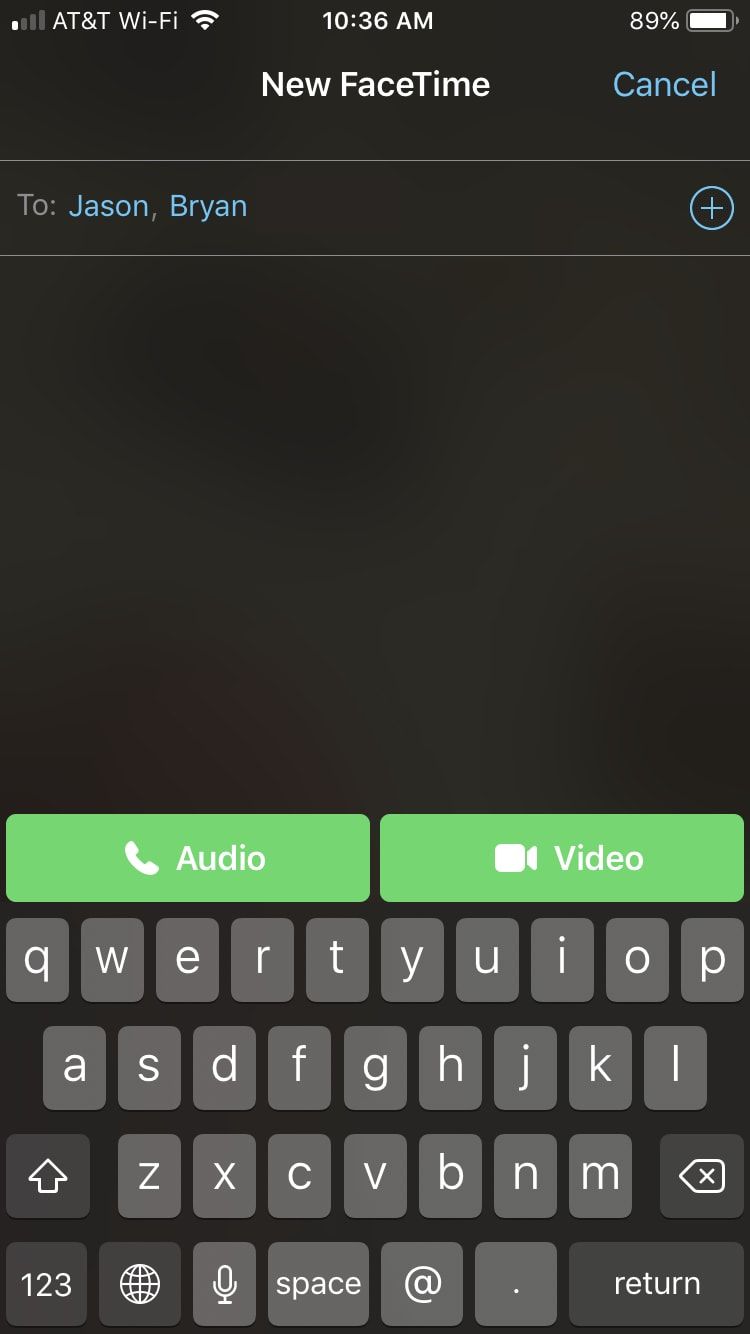
Comment configurer FaceTime de groupe sur iPhone
Configurer Group FaceTime sur votre iPhone est facile. Voici comment procéder :
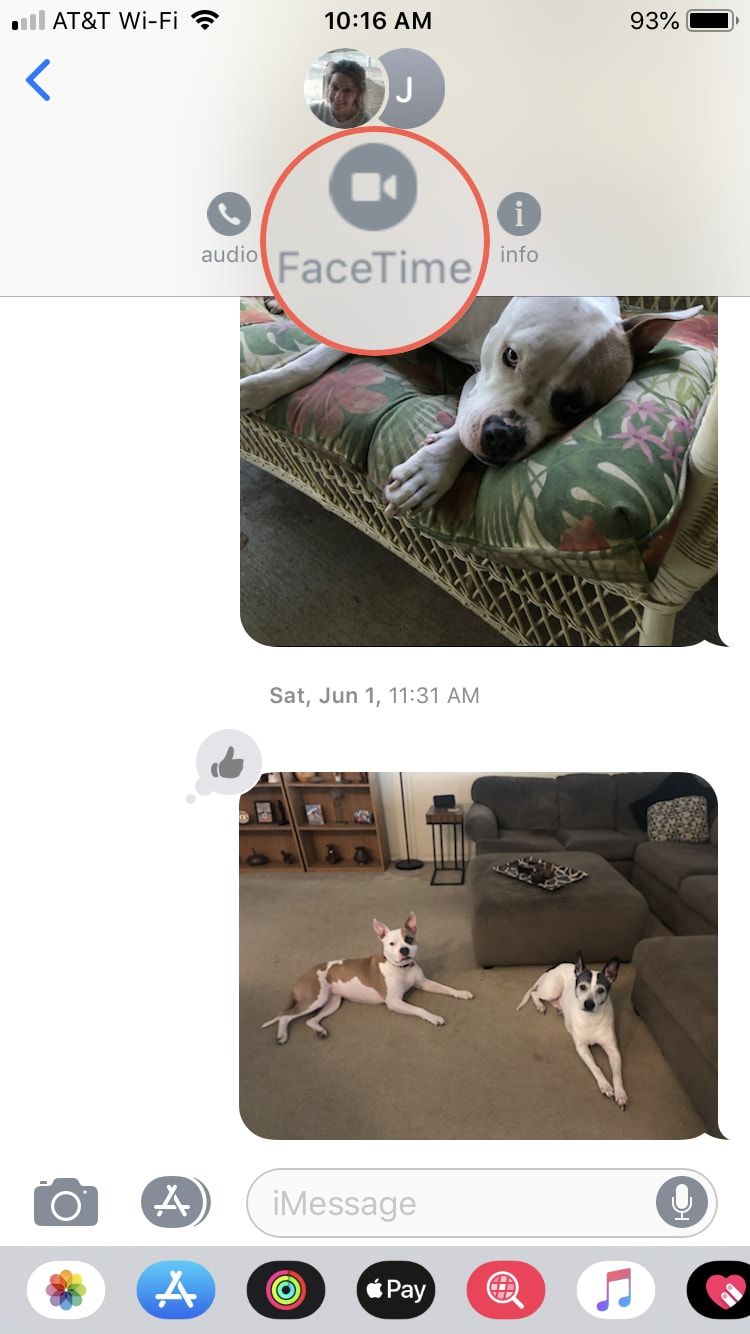
- Ouvrez l'application FaceTime sur votre iPhone.
- Appuyez sur l'icône '+' dans le coin supérieur droit.
- Entrez les noms ou les numéros de téléphone des personnes que vous souhaitez ajouter à l'appel.
- Appuyez sur le bouton « Vidéo » ou « Audio » pour démarrer l'appel.
Comment ajouter des participants au groupe FaceTime
Une fois que vous avez démarré un appel Group FaceTime, vous pouvez ajouter d'autres participants. Voici comment procéder :
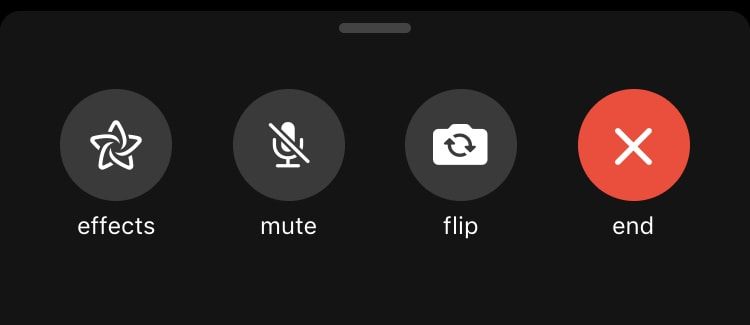
- Appuyez sur le bouton 'Ajouter une personne' dans le coin supérieur droit.
- Entrez les noms ou les numéros de téléphone des personnes que vous souhaitez ajouter à l'appel.
- Appuyez sur le bouton 'Vidéo' ou 'Audio' pour les ajouter à l'appel.
Comment mettre en sourdine ou quitter un appel FaceTime de groupe
Si vous devez vous mettre en sourdine ou quitter un appel Group FaceTime, voici comment procéder :
- Appuyez sur le bouton 'Muet' dans le coin inférieur gauche pour vous mettre en sourdine.
- Appuyez sur le bouton 'Quitter' dans le coin inférieur droit pour quitter l'appel.
Comment changer la disposition du groupe FaceTime
Group FaceTime vous permet de modifier la disposition de l'appel. Voici comment procéder :
- Appuyez sur le bouton 'Mise en page' dans le coin inférieur droit.
- Sélectionnez la mise en page que vous souhaitez utiliser.
Dépannage FaceTime de groupe
Si vous rencontrez des problèmes avec Group FaceTime, voici quelques conseils de dépannage :
- Assurez-vous que vous utilisez iOS 12.1 ou une version ultérieure.
- Assurez-vous que tous les participants utilisent des appareils compatibles.
- Assurez-vous que tous les participants disposent d'une bonne connexion Internet.
- Assurez-vous que tous les participants disposent de la dernière version de FaceTime.
FAQ
- Q : Combien de personnes peuvent participer à un appel Group FaceTime ? UN: Jusqu'à 32 personnes peuvent participer à un appel FaceTime de groupe.
- Q : Puis-je utiliser Group FaceTime sur mon iPad ? UN: Oui, Group FaceTime est disponible sur tous les iPhones, iPads et Macs.
- Q : Puis-je utiliser Group FaceTime sur mon téléphone Android ? UN: Non, Group FaceTime n'est disponible que sur iPhone, iPad et Mac.
Compatibilité FaceTime de groupe
Group FaceTime est disponible sur tous les iPhones, iPads et Mac exécutant iOS 12.1 ou version ultérieure. Voici une liste d'appareils compatibles :
| Appareil | Version iOS |
|---|---|
| iPhone 6s ou ultérieur | iOS 12.1 ou version ultérieure |
| iPad Pro ou ultérieur | iOS 12.1 ou version ultérieure |
| iPad Air 2 ou ultérieur | iOS 12.1 ou version ultérieure |
| iPad mini 4 ou ultérieur | iOS 12.1 ou version ultérieure |
| Mac | macOS Mojave 10.14.1 ou version ultérieure |
Conclusion
Group FaceTime est un excellent moyen de rester en contact avec vos amis et votre famille. Avec Group FaceTime, vous pouvez avoir jusqu'à 32 personnes sur un seul appel. Dans ce guide, nous vous avons montré comment configurer un appel de groupe sur votre iPhone et ajouter des participants. Pour plus d'informations, consultez Apple Page d'assistance du groupe FaceTime ou la Site Web de Face Time .